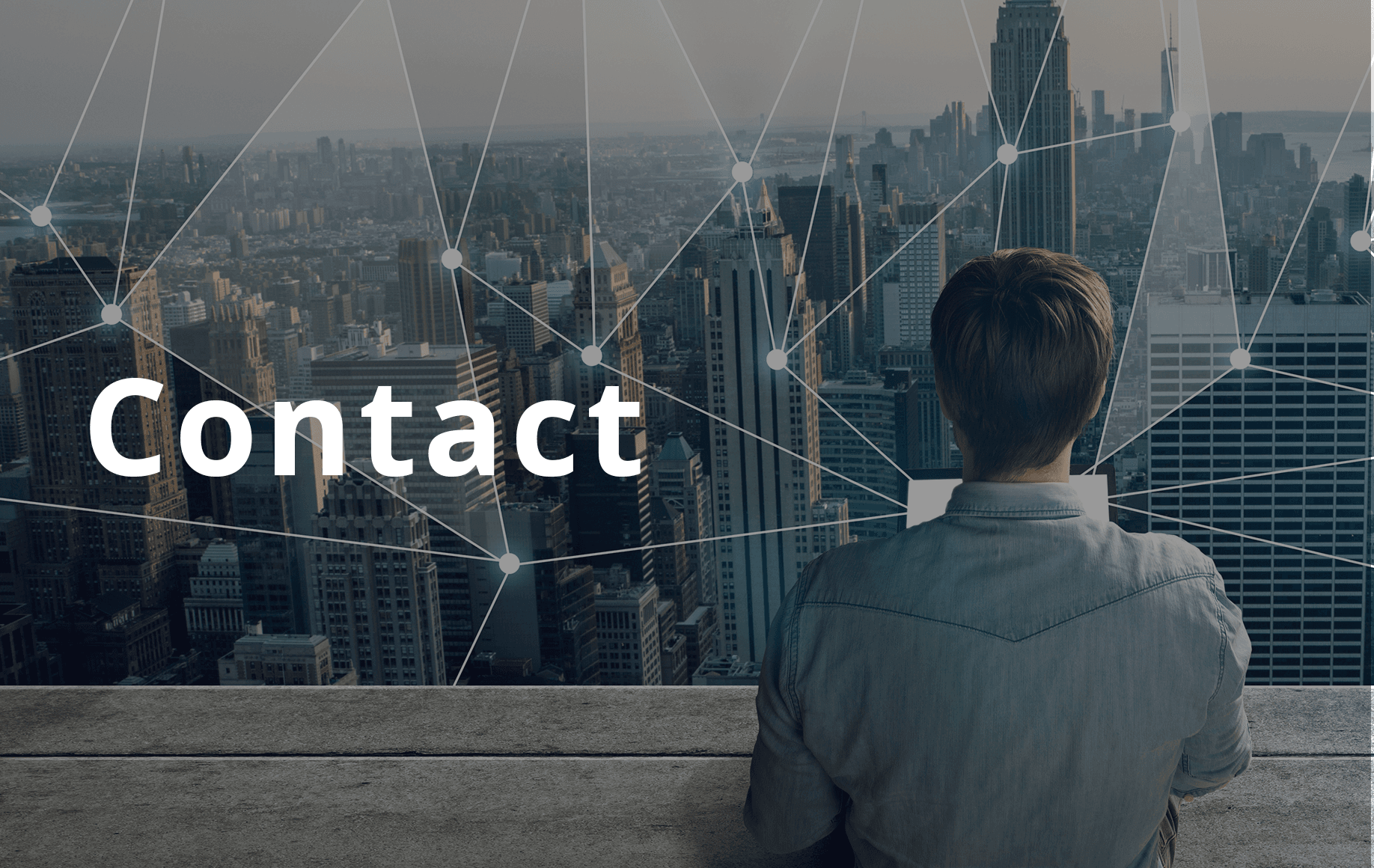Hivemall Getting Started
この記事はHadoop/Hive/Hivemall環境をローカルマシン(mac)上に構築して、テストしてみたい方向けに執筆しています。
目次
はじめに
昨今、数多くの機械学習向けライブラリがリリースされています。今回紹介するHivemallは、HiveUDF上で動作するため、大量データに対して分散処理を行う際に高い性能を示します。分散環境の構築を1から始めるのは容易ではないですが、擬似分散モードであれば、マシンが1台あれば比較的容易に構築から動作確認まですることができます。今回は、 Hivemallを使って、Kaggleのチュートリアル的タイトルの「Titanic」に挑戦したいと思います。 今回やることは以下の通りです。- HomeBrewのインストール
- Hadoopのインストール
- Hiveのインストール
- Hivemallのインストール
- Hivemallによる機械学習
Javaのインストール
今回、インストールするソフトウェアを動かすには、Java7以上が必要になります。お使いのマシンに、インストールされていないようであれば、Oracleから最新バージョン(Java8)をダウンロードしてください。Homebrewのインストール
今回は、できるだけ簡単に進めるために、Homebrewを使用します。Homebrewがインストールされていない場合はインストールしてください。下記コマンドでインストールできます。$ /usr/bin/ruby -e
"$(curl -fsSL https://raw.githubusercontent.com/Homebrew/install/master/install)"$...」はターミナルからのコマンド実行を示しています。
Homebrewについて詳しくは、下記URLを参照してください。
Hadoopのインストール
ここでは、HadoopをSingle Node Clusterで利用できるようにします。Homebrewがインストールされていれば、なんら恐れる必要はありません。次のコマンドひとつでインストールできます。$ brew install Hadoop$ echo "dog dog dog cat cat cat" > input/test1.txt
$ echo "dog dog dog" > input/test2.txt$ HADOOP_INSTALL=/usr/local/Cellar/hadoop/2.8.0/libexec
$ hadoop jar ${HADOOP_INSTALL}/share/hadoop/mapreduce/hadoop-mapreduce-examples-2.8.0.jar wordcount input output$ ls output/
_SUCCESS part-r-00000$ cat output/*
dog 6
cat 3$ vi ${HADOOP_INSTALL}/etc/hadoop/core-site.xml<configuration>
</configuration>
⬇
<configuration>
<property>
<name>fs.defaultFS</name>
<value>hdfs://localhost:9000</value>
</property>
</configuration>$ vi ${HADOOP_INSTALL}/etc/hadoop/hdfs-site.xml<configuration>
</configuration>
⬇
<configuration>
<property>
<name>dfs.replication</name>
<value>1</value>
</property>
</configuration>$ hdfs namenode –format$ ${HADOOP_INSTALL}/sbin/start-dfs.sh$ jps
14561 NameNode
14754 SecondaryNameNode
14646 DataNode- http://localhost:50070/
$ hdfs dfs -mkdir /test
$ hdfs dfs -ls /
Found 1 items
drwxr-xr-x - user group 0 2017-00-00 00:00 /testWARN util.NativeCodeLoader: Unable to load native-hadoop library for your platform..今回の確認では、動作に支障ありませんので、そのまま勧めていただいても構いません。解決方法はAPPENDIXを参照してください。 先に作成したテストデータをHDFS管理下にコピーします。
$ hdfs dfs -mkdir /test/hdfs_input
$ hdfs dfs -put input/* /test/hdfs_input$ hadoop jar ${HADOOP_INSTALL}/share/hadoop/mapreduce/hadoop-mapreduce-examples-2.8.0.jar wordcount /test/hdfs_input /test/hdfs_output
$ hdfs dfs -cat /test/hdfs_output/*
dog 6
cat 3Hiveのインストール
ここでは、Hiveをインストールし接続できるようになるところまでを確認します。HiveもHomebrewを利用すれば、簡単にインストールできます。$ brew install hive$ schematool -dbType "derby" –initSchema$ hiveserver2 &> hiveserver2.log &$ beeline -u jdbc:hive2:// --color=true//> show databases;
+----------------+--+
| database_name |
+----------------+--+
| default |
+----------------+--+Hivemallのインストール
HivemallはHiveUDFなためHomebrewではインストールできません。HivemallのWEBページから、「1.2. Getting Started」「1.2.1. Instllation」「Prerequisites」下の「hivemall-core-xxx-with-dependencies.jar」リンク先からjarファイルと「define-all.hive」をダウンロードしてください。 beelineから、以下のコマンドを実行してください。//>
add jar ${Download}/hivemall-core-0.4.2-rc.1-with-dependencies.jar;
//>
source ${Download}/define-all.hive;Hivemallによる機械学習
ようやく、本題になります。今回は、KaggleのTitanicデータに対してRandomForestを行い、生存者予測を行いたいと思います。データの取得
まずは、Kaggleに登録して、データをダウンロードしてください。検索フォームから「titanic」と検索し、「Titanic: Machine Learning from Disaster」(https://www.kaggle.com/c/titanic)を開けば、「Data」から訓練データtrain.csvとテストデータtest.csvをダウンロードできます。 ここからは、Hivemallの「Kaggle Titanic tutorial」ページの内容に沿って進めていきたいと思います。データ準備
まずは、データベースを作成します。//> create database titanic;//> use titanic;//>
create external table train (
passengerid int, -- unique id
survived int, -- target label
pclass int,
name string,
sex string,
age int,
sibsp int, -- Number of Siblings/Spouses Aboard
parch int, -- Number of Parents/Children Aboard
ticket string,
fare double,
cabin string,
embarked string
)
ROW FORMAT DELIMITED
FIELDS TERMINATED BY '|'
LINES TERMINATED BY '\n'
STORED AS TEXTFILE LOCATION '/dataset/titanic/train';//>
create external table test_raw (
passengerid int,
pclass int,
name string,
sex string,
age int,
sibsp int, -- Number of Siblings/Spouses Aboard
parch int, -- Number of Parents/Children Aboard
ticket string,
fare double,
cabin string,
embarked string
)
ROW FORMAT DELIMITED
FIELDS TERMINATED BY '|'
LINES TERMINATED BY '\n'
STORED AS TEXTFILE LOCATION '/dataset/titanic/test_raw';データロード
先ほど作成したテーブルにデータをロードします。$ sed -e "1d" -e "s/, /. /g" -e"s/\"//g" -e "s/,/|/g" train.csv \
| hdfs dfs -put - /dataset/titanic/train/train.csv//>
select passengerid,pclass,name,sex,age,sibsp,parch,ticket,fare,cabin,embarked from train limit 1;
+--------------+---------+--------------------------+-------+------+--------+--------+------------+-------+--------+-----------+--+
| passengerid | pclass | name | sex | age | sibsp | parch | ticket | fare | cabin | embarked |
+--------------+---------+--------------------------+-------+------+--------+--------+------------+-------+--------+-----------+--+
| 1 | 3 | Braund. Mr. Owen Harris | male | 22 | 1 | 0 | A/5 21171 | 7.25 | | S |
+--------------+---------+--------------------------+-------+------+--------+--------+------------+-------+--------+-----------+--+前処理
データ前処理の前にhiveの設定を一時的に変更します。//> set hive.cbo.enable=false//> set hivevar:output_row=true;//>
create table train_rf
as
WITH train_quantified as (
select
quantify(
${output_row}, passengerid, survived, pclass, name, sex, age, sibsp, parch, ticket, fare, cabin, embarked
) as (passengerid, survived, pclass, name, sex, age, sibsp, parch, ticket, fare, cabin, embarked)
from (
select * from train
order by passengerid asc
) t
)
select
rand(31) as rnd,
passengerid,
array(pclass, name, sex, age, sibsp, parch, ticket, fare, cabin, embarked) as features,
survived
from
train_quantified
;//> select rnd,passengerid,features,survived from train_rf limit 1;
+---------------------+--------------+----------------------------------------------+-----------+--+
| rnd | passengerid | features | survived |
+---------------------+--------------+----------------------------------------------+-----------+--+
| 0.7314156962376819 | 1 | [3.0,0.0,0.0,22.0,1.0,0.0,0.0,7.25,0.0,0.0] | 0 |
+---------------------+--------------+----------------------------------------------+-----------+--+//>
create table test_rf
as
WITH test_quantified as (
select
quantify(
output_row, passengerid, pclass, name, sex, age, sibsp, parch, ticket, fare, cabin, embarked
) as (passengerid, pclass, name, sex, age, sibsp, parch, ticket, fare, cabin, embarked)
from (
-- need training data to assign consistent ids to categorical variables
select * from (
select
1 as train_first, false as output_row, passengerid, pclass, name, sex, age, sibsp, parch, ticket, fare, cabin, embarked
from
train
union all
select
2 as train_first, true as output_row, passengerid, pclass, name, sex, age, sibsp, parch, ticket, fare, cabin, embarked
from
test_raw
) t0
order by train_first asc, passengerid asc
) t1
)
select
passengerid,
array(pclass, name, sex, age, sibsp, parch, ticket, fare, cabin, embarked) as features
from
test_quantified ;//>
select guess_attribute_types(pclass, name, sex, age, sibsp, parch, ticket, fare, cabin, embarked) from train limit 1;
+----------------------+--+
| c0 |
+----------------------+--+
| Q,C,C,Q,Q,Q,C,Q,C,C |
+----------------------+--+//> set hivevar:attrs=C,C,C,Q,Q,Q,C,Q,C,C;学習
では、モデルを構築していきたいと思います。//>
create table model_rf
AS
select
train_randomforest_classifier(features, survived, "-trees 500 -attrs ${attrs}")
-- as (model_id, model_type, pred_model, var_importance, oob_errors, oob_tests)
from
train_rf;//> select train_randomforest_classifier(features, survived,'-help') from train_rf;//>
select
array_sum(var_importance) as var_importance,
sum(oob_errors) / sum(oob_tests) as oob_err_rate
from
model_rf;
+-----------------------------------------------------------------------------------+----------------------+--+
| var_importance | oob_err_rate |
+-----------------------------------------------------------------------------------+----------------------+--+
| [117.50, 707.23, 164.99, 729.44, 123.28, 152.52, 745.85, 759.21, 224.85, 137.27] | 0.18518518518518517 |
+-----------------------------------------------------------------------------------+----------------------+--+//> set hivevar:classification=true;
//>
create table predicted_rf
as
SELECT
passengerid,
predicted.label,
predicted.probability,
predicted.probabilities
FROM (
SELECT
passengerid,
rf_ensemble(predicted) as predicted
FROM (
SELECT
t.passengerid,
-- hivemall v0.4.1-alpha.2 or before
-- tree_predict(p.model, t.features, ${classification}) as predicted
-- hivemall v0.4.1-alpha.3 or later
tree_predict(p.model_id, p.model_type, p.pred_model, t.features, ${classification}) as predicted
FROM (
SELECT model_id, model_type, pred_model FROM model_rf
DISTRIBUTE BY rand(1)
) p
LEFT OUTER JOIN test_rf t
) t1
group by
passengerid
) t2
;//> select passengerid,label,probability,probabilities from predicted_rf limit 5;
+--------------+--------+--------------+----------------+--+
| passengerid | label | probability | probabilities |
+--------------+--------+--------------+----------------+--+
| 892 | 0 | 0.994 | [0.994,0.006] |
| 893 | 0 | 0.674 | [0.674,0.326] |
| 894 | 0 | 0.94 | [0.94,0.06] |
| 895 | 0 | 0.926 | [0.926,0.074] |
| 896 | 1 | 0.506 | [0.494,0.506] |
+--------------+--------+--------------+----------------+--+//>
create table predicted_rf_submit
ROW FORMAT DELIMITED
FIELDS TERMINATED BY ","
LINES TERMINATED BY "\n"
STORED AS TEXTFILE
as
SELECT passengerid, label as survived
FROM predicted_rf
ORDER BY passengerid ASC;$ hdfs dfs -getmerge /user/hive/warehouse/titanic.db/predicted_rf_submit predicted_rf_submit_raw.csv$ awk 'NR==1{print "PassengerId,Survived"}{print $0}' predicted_rf_submit_raw.csv > predicted_rf_submit.csvAPPENDIX
HadoopをHomebrewでインストールした場合、hdfsが実行されるたびにWARNログが出力されると思います。これは、native-hadoop libraryがインストールされていないことが原因です。ここでは、そのHadoopをソースからコンパイルし、ライブラリをインストールしていきたいと思います。 コンパイルには、以下が必要になります。- JDK 1.7+
- Maven 3.0 or later
- ProtocolBuffer 2.5.0
- CMake 2.6 or newer (if compiling native code), must be 3.0 or newer on Mac
- Zlib devel (if compiling native code)
$ hadoop version
Hadoop 2.8.0
Subversion https://git-wip-us.apache.org/repos/asf/hadoop.git -r 91f2b7a13d1e97be65db92ddabc627cc29ac0009
Compiled by jdu on 2017-03-17T04:12Z
Compiled with protoc 2.5.0
From source with checksum 60125541c2b3e266cbf3becc5bda666
This command was run using /usr/local/Cellar/hadoop/2.8.0/libexec/share/hadoop/common/hadoop-common-2.8.0.jar$ brew search /proto/
$ brew install protobuf@2.5
$ protoc --version
libprotoc 3.3.0$ brew unlink protobuf
$ brew link --force protobuf@2.5
$ protoc --version
libprotoc 2.5.0$ wget http://ftp.jaist.ac.jp/pub/apache/hadoop/common/hadoop-2.8.0/hadoop-2.8.0-src.tar.gz
$ tar xvzf hadoop-2.8.0-src.tar.gz
$ pwd
/usr/local/src/hadoop-2.8.0-src/hadoop-common-project/hadoop-common
$ mvn -P native compile
...
$ sudo mv target/native/target/usr/local/lib/* /Library/Java/Extensions/$ hdfs dfs -ls /DATUM STUDIOは、クライアントの事業成長と経営課題解決を最適な形でサポートする、データ・ビジネスパートナーです。
データ分析の分野でお客様に最適なソリューションをご提供します。まずはご相談ください。
Contact
関連記事